Như bạn có thể nhớ lại, vào tháng 12 năm 2017, Apple thừa nhận rằng họ đã cố tình gây ra các iPhone cũ chạy chậm hơn lúc mới lấy về.
Bạn đang đọc: vô hiệu hóa ‘Throttling’ trên iPhone của bạn trong iOS 11.3
Lý do của họ cho việc “điều chỉnh” này là để ngăn chặn iPhone có pin cũ bị tắt trong thời gian sử dụng nhiều.
Không cần phải nói, một khi từ đã ra rằng Apple đã cố ý làm cho điện thoại của họ chạy chậm hơn so với họ có khả năng chạy, người dùng iPhone phản ứng dữ dội ngay lập tức và mãnh liệt.
Vấn đề là làm thế nào Apple đã chọn để thực hiện điều chỉnh.
Thay vì giải thích tình hình cho người dùng của họ và cung cấp cho họ tùy chọn để tự điều chỉnh điện thoại của mình bằng một cài đặt, Apple chỉ cần thêm mã điều chỉnh vào iOS mà không nói cho ai biết.
Đương nhiên, khi từ đã ra rằng Apple đã bí mật làm chậm điện thoại của người dân, nhiều người dùng đã trở nên vô cùng khó chịu về nó.
Trong một nỗ lực để lấy lại sự tin tưởng, Apple đã thêm một thiết lập để vô hiệu hóa điều chỉnh trong iOS 11.3, đặt quyền kiểm soát tình hình trong tay của người sử dụng (nơi mà nó nên có được tất cả cùng).
Điều chỉnh rung vẫn được bật theo mặc định trên iPhone đã gặp phải ít nhất một lần tự tắt liên quan đến pin, nhưng nếu bạn muốn tắt tính năng này trên điện thoại, bạn có thể dễ dàng thực hiện việc này.
Quan trọng: Nếu bạn chọn để chạy iPhone của bạn với throttling vô hiệu hóa và nó có một pin yếu, nó có khả năng có thể tắt bạn vào lần sau bạn đang sử dụng nó dưới tải nặng. Điều đó có khả năng có thể dẫn đến mất dữ liệu, hỏng dữ liệu hoặc một trong số các vấn đề không mong muốn khác.
Tìm hiểu thêm: Thay đổi vị trí lưu file Excel mặc định
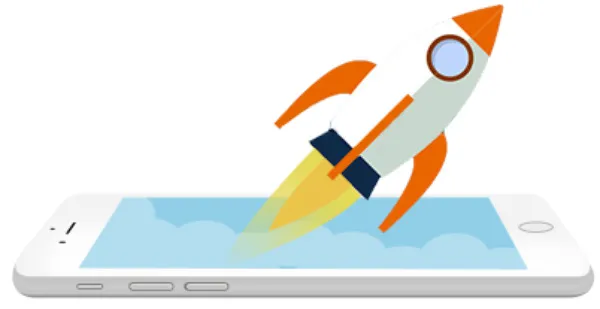
>>>>>Xem thêm: Khắc phục: Lỗi d3dx9_43.dll is missing Windows 10/ 8/ 7
Tăng tốc iPhone cũ chạy chậm bằng cách tắt “Throttling” trên iPhone
Nếu bạn sẵn sàng chấp nhận rủi ro đó và bạn cũng chọn tắt điều chỉnh, bạn có thể làm như vậy bằng cách thực hiện theo các bước bên dưới:
1 – Nhấn vào biểu tượng Cài đặt .
2 – Cuộn xuống và nhấn vào Battery .
3 – Nhấn Battery Health .
4 – Cuộn xuống phần “Peak Performance Capability” và nhấn Tắt .
Sau khi làm theo các bước trên iPhone của bạn sẽ chạy ở tốc độ tối đa bất kể tình trạng của pin.
